flac to mp3 오디오 변환 방법
안녕하세요 초보자도 즐겁게 영상편집을 할 수 있는 필모라 마케터 써니입니다:) mp3만큼 잘 알려진 오디오 파일 형식은 flac입니다. flac mp3의 차이라면 mp3 포맷은 사람이 들을 수 없는 주파수 영역을 삭제해 용량을 줄였지만 전체적인 음질이 떨어졌다는 평가를 받고 있고, flac은 mp3가 손실 압축을 하는 것과는 달리 음질 손실을 최소화하는 무료 무손실 코덱이라는 점이 두 가지 큰 차이점이라고 할 수 있습니다.만약 flac 디지털 음원을 mp3 파일 형식으로 바꿔야 한다면 어떻게 해야 하나요?오늘은 간단하게 flac to mp3로 변환할 수 있는 방법에 대해 글을 올리도록 하겠습니다. 목차 1. flac to mp3 오디오 변환 2. mp3 오디오 변환 전 편집
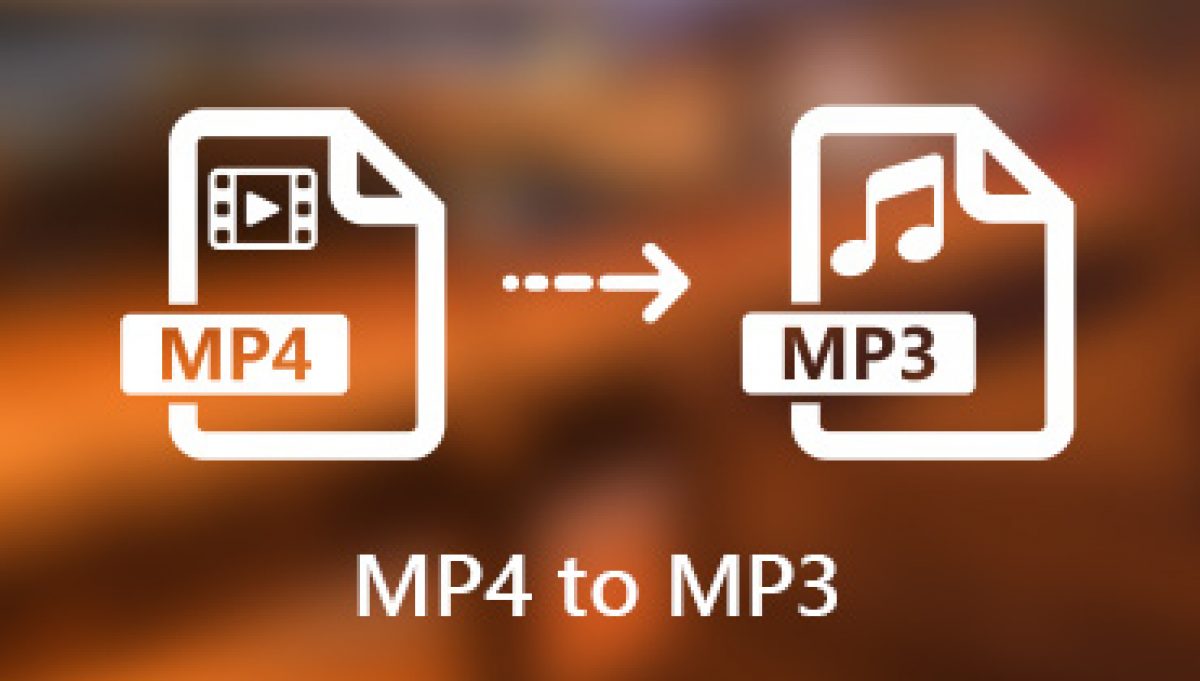
안녕하세요 초보자도 즐겁게 영상편집을 할 수 있는 필모라 마케터 써니입니다:) mp3만큼 잘 알려진 오디오 파일 형식은 flac입니다. flac mp3의 차이라면 mp3 포맷은 사람이 들을 수 없는 주파수 영역을 삭제해 용량을 줄였지만 전체적인 음질이 떨어졌다는 평가를 받고 있고, flac은 mp3가 손실 압축을 하는 것과는 달리 음질 손실을 최소화하는 무료 무손실 코덱이라는 점이 두 가지 큰 차이점이라고 할 수 있습니다.만약 flac 디지털 음원을 mp3 파일 형식으로 바꿔야 한다면 어떻게 해야 하나요?오늘은 간단하게 flac to mp3로 변환할 수 있는 방법에 대해 글을 올리도록 하겠습니다. 목차 1. flac to mp3 오디오 변환 2. mp3 오디오 변환 전 편집
동영상 편집 프로그램, 초보자도 쉽게 편집 – 필모라 필모라는 초보자도 사용하기 쉬운 동영상 편집 프로그램입니다. 컷 편집, 색보정, 자막, 효과 등 다양한 기능을 손쉽게 사용할 수 있습니다.bit.ly
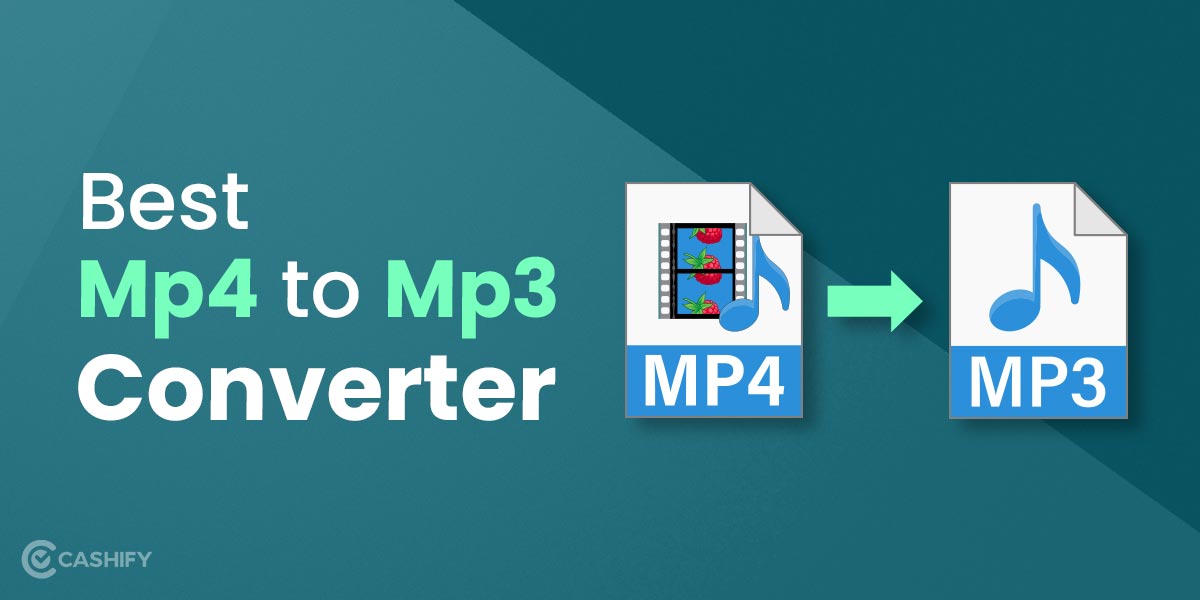
영상 편집 프로그램 필모라를 사용하여 flacmp3 오디오 파일 형식 변환 작업과 간단한 무료 오디오 편집 작업을 누구나 쉽게 할 수 있습니다.위 링크를 클릭하여 필모라 홈페이지에서 프로그램 무료로 다운로드하세요. 1. flac to mp3 오디오 변환하기
프로그램을 다운로드하고 부팅하십시오.[새로운 프로젝트] 를 클릭하여 flac 음원을 mp3로 변환하는 작업을 시작할 수 있는 새 작업 창을 불러오십시오.

mp3로 변환할 flac 음원 파일을 먼저 읽어주세요.[파일 추가] 탭을 클릭하여 주황색 사각 상자 내의 [미디어를 내보내려면 여기를 클릭하십시오.] 를 클릭하거나 단축키 [Ctrl] + [I] 를 사용하여 flac 음원 파일을 불러와 주세요.
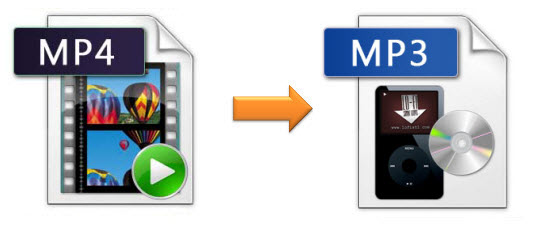
이전 단계에서 읽어들인 오디오 파일을 클릭하고 주황색 화살표 방향으로 타임라인을 향해 드래그하십시오.타임라인에 오디오 클립으로 등록한 후부터 mp3 변환과 다양한 오디오 편집 작업이 가능하기 때문에 작업 전 가장 중요한 단계입니다.타임라인에 오디오 클립이 등록되지 않은 경우 미리보기 창에서 해당 음원 재생도 되지 않습니다.
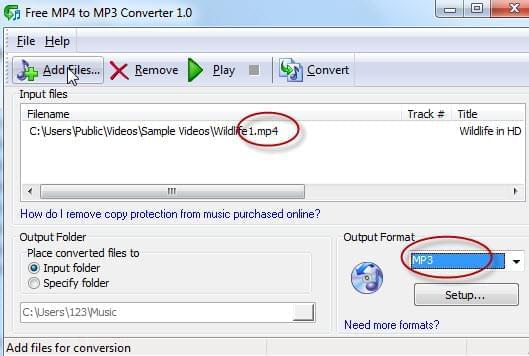
오른쪽 상단에 보이는 [내보내기] 버튼을 클릭해 주세요. mp3 오디오 파일로의 변환을 시작할 수 있습니다.MP3 오디오 포맷 이외에도 동영상 포맷 변환을 할 때 유용합니다!MP4, WMV, AV1MP4, HEVC, AVI, MOV, GoProCineform, F4V, MKV, TS, 3GP, MPEG-2, WEBM 및 GIF와 같은 다양한 포맷을 변환할 수 있습니다.[내보내기] 창 안에서 주황색 박스로 표기한 [설정] 옵션을 클릭하여 간단한 오디오 음향 품질 설정을 할 수 있습니다.Channel 설정에서 스테레오/모노 타입을 선택할 수 있으며 44100Hz와 48000Hz의 샘플 속도를 선택할 수 있습니다.또한 64kbps~320kbps 사이의 비트 전송률을 선택할 수 있습니다. 2. mp3 오디오 변환 전에 편집하다앞 이미지 다음 이미지2-1. 오디오 길이 자르는 법① 타임라인 내 재생 헤드를 드래그하여 원하는 위치로 이동하십시오. ② [분할] 아이콘을 클릭하거나 바로 가기 [Ctrl] + [B] 를 사용합니다.③ 재생 헤드가 있는 장소에서 타임라인 내 오디오 클립이 2개로 분할됩니다.④ 2개로 분할된 클립 중 삭제하고자 하는 클립을 클릭한 후 [삭제] 아이콘을 클릭하거나 키보드 [Del] 키를 사용해 주세요.2-2. 오디오 길이를 동시에 여러 번 자르는 방법① [퀵 분할 모드] 아이콘을 클릭하거나 키보드[C] 키를 사용해 주세요.② 흰색 커팅선이 활성화되면 오디오 클립 위를 원하는 횟수만큼 클릭하십시오.③ 클릭하는 횟수만큼 오디오 클립이 분할되어 한 번에 여러 오디오 분할이 가능합니다.2-3. 오디오 기본 편집 방법 타임라인의 오디오 클립을 더블 클릭하면 오디오 설정 창을 읽을 수 있습니다.데시벨조절, 사운드밸런스, 피치조절, 페이드인/아웃, 이퀄라이저, 잡음제거 등 다양한 오디오 기본 편집이 가능합니다.2-3. 오디오 기본 편집 방법 타임라인의 오디오 클립을 더블 클릭하면 오디오 설정 창을 읽을 수 있습니다.데시벨조절, 사운드밸런스, 피치조절, 페이드인/아웃, 이퀄라이저, 잡음제거 등 다양한 오디오 기본 편집이 가능합니다.2-3. 오디오 기본 편집 방법 타임라인의 오디오 클립을 더블 클릭하면 오디오 설정 창을 읽을 수 있습니다.데시벨조절, 사운드밸런스, 피치조절, 페이드인/아웃, 이퀄라이저, 잡음제거 등 다양한 오디오 기본 편집이 가능합니다.


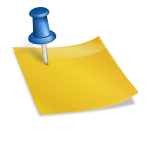
.jpg?type=w800)